حافظه SSD فوق سریع پلی استیشن 5، برای کاهش زمان لود بازیها، اجرای ویدیوهای با رزولوشن بالا و سایر کاربردهای رسانهای، بسیار عالی است. اما همیشه مشکلات و خرابیها نیز وجود دارد و این دغدغه همه سختافزارهای مدرن است. این جا است که پشتیبانگیری یا همان بکاپ گرفتن اهمیت بسیاری پیدا میکند. با پشتیبانگیری از دادههای خود، میتوانید مطمئن باشید که بازیها، تصاویر صفحه و موارد دیگری که ذخیره کردهاید، در صورت وقوع بدترین اتفاقات نیز در امان هستند. در اینجا نحوه بکاپ گرفتن از اطلاعات PS5 و همچنین بازیابی آنها آورده شده است. با ما در دیجی رو همراه باشید.
نحوه بکاپ گرفتن از اطلاعات و بازیابی آن در PS5
1- PS5 خود را روشن کرده و وارد سیستم شوید.
2- به تنظیمات بروید.
3- اکنون، System را انتخاب کنید.
4- Backup and Restore را انتخاب کنید.
5- برای پشتیبانگیری از دادههای خود، Backup Your PS5 را انتخاب کنید.
6- درایو USB خود را در PS5 قرار دهید.
7- اکنون، شما باید نوع دادهها را برای پشتیبانگیری انتخاب کنید. البته، مطمئن شوید که فضای کافی روی درایو USB دارید.
8- Next را انتخاب کنید.
9- حالا از شما خواسته میشود که انتخاب خود را نهایی کرده و فرآیند پشتیبانگیری را آغاز کنید.
10- پس از اتمام فرآیند، درایو USB را از PS5 جدا کنید.
امیدواریم PS5 شما هیچ مشکلی نداشته باشد، اما در صورت بروز مشکل، نحوه بازگرداندن دادههایتان اینگونه است:
1- در صورت نیاز به بازیابی اطلاعات خود، وارد منوی اصلی کنسول پلی استیشن 5 خود شوید.
2- به بخش تنظیمات بروید.
3- System را انتخاب کنید.
4- Backup and Restore را انتخاب کنید.
5- Restore Your PS5 را انتخاب کنید.
6- درایو USB را که قبلاً اطلاعات در آن ذخیره شدهاند به PS5 وصل کنید.
7- نوع دادهها را برای بازیابی انتخاب کنید.
8- حالا انتخاب خود را نهایی کنید.
مراقب باشید که پشتیبانگیری یا فرآیند بازیابی را قطع نکنید، چرا که میتواند به PS5 شما آسیب برساند.
بهتر است بدانید که اگر مشترک پلی استیشن پلاس باشید، میتوانید به فضای ذخیره ابری برای بازیهای خود دسترسی داشته و بنابراین دیگر نیازی به پشتیبانگیری دستی از سیو بازیهای خود نخواهید داشت، مگر اینکه بخواهید محکم کاری کنید. این قابلیت همچنین در فضای USB شما نیز صرفهجویی میکند و میتوانید از این فضا برای پشتیبانگیری از برخی دادههای شخصی خود استفاده کنید.
تذکر: با توجه به حجم زیاد مورد نیاز برای پشتیبانگیری از بازیهای بزرگ، که میتواند به بیش از 100 گیگابایت برسد، ما توصیه میکنیم از پشتیبانگیری بازی در درایو USB صرف نظر کنید و در عوض، از یک درایو خارجی برای PS5 خود استفاده کنید، که دارای فضای ذخیرهسازی زیادی برای بازیهایی باشد که در حال حاضر بازی نمیکنید.



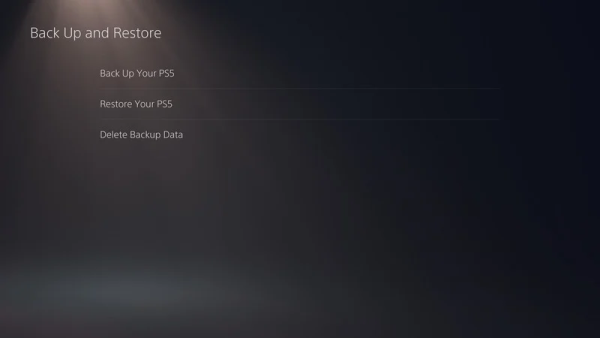
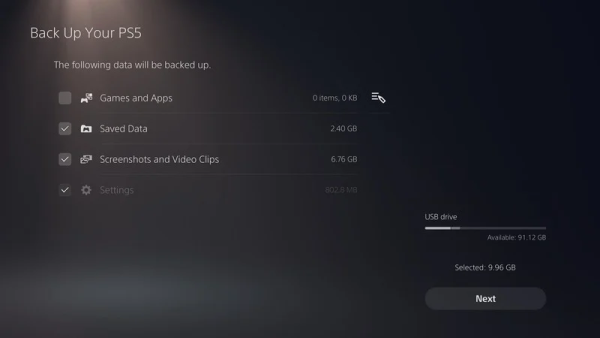
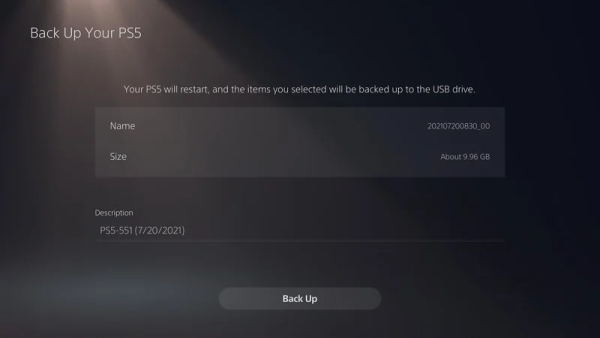






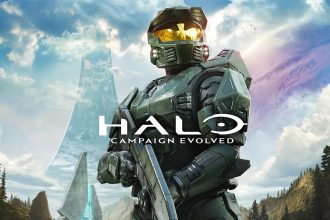



سلام مثلا من میتونم سیو یه بازی رو بکاپ بگیرم بعد بازی رو پاک کنم و در اینده که نصب کردم دوباره سیو رو برگردونم به بازی؟
بله
سلام، من اکانت ظرفیت دوم یه بازی رو بگیرم،میتونم دیتای اون بازی رو با لپ تاپ دانلود کنم بعد منتقل کنم به کنسول؟
سلام من کاری که گفتید رو انجام دادم ولی وقتی خاستم اکانت رو برگردونم هیچ بازی نبود اکانت رو به اینترنت وصل کردم همه بازی ها قفل شده چیکار کنم درست شه؟
سلام
سیو بازی ps5 هم میشه ذخیره کرد چون فقط اشتراک پلاس میخواد بعد از این که ذخیره شد میشه استفاده کرد؟
سلام میخواستم بدونم من با یه فلش میتونم اول از کنسول ps5 یکی دیگه بک اپ بگیرم مثلا بازی کراش. رو که ۲۰ گیگ هست بعد وصل کنم به کنسول ps5 خودم و بازی رو اجرا کنم؟؟